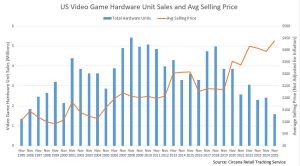Durchsuche: 1080p
Mit dem Emotn N1 findet sich heute ein kompakter Full-HD Beamer bei uns ein, der neben einem guten Preis auch…
Eine Capture-Karte, mit der sich das Video- und Audio-Signal einer Konsole, einer Kamera oder eines zweiten PCs einfangen lässt, gehört…
Curved Monitore sollen für eine höhere Produktivität und Effizienz durch ein natürliches und optimales Sichtfeld sorgen. Möglicherweise ist dies auch…
Egal ob es um ein dienstliches Meeting oder auch einen privaten Videochat geht, hier ist die Creative Live! Cam Sync…
Die neue AMD Radeon RX 5500-Serie ist ab sofort verfügbar. Die Grafikkarten basieren auf der RDNA Gaming Architektur von AMD…
Gehen wir nach den aktuellen Statistiken (beispielsweise von Steam) so fällt uns auf, dass doch noch sehr viele Gamer in…
[nextpage title=“Einleitung“ ] Trust International B.V. gibt es schon seit 1983 und ist bekannt unter den folgenden Marken Trust, Trust…
EinleitungVerpackung & LieferumfangDetailsPraxisFazit Die „ACME Europe“ gehört zur „ACME Grupė“ und besteht seit 1994. In den 23 Jahren des Bestehens…